2 geverifieerde manieren om M2TS-bestanden op Windows en Mac te comprimeren
M2TS-indeling is een video-indeling die is opgenomen door AVCHD-camcorders. Het is altijd groot en niet compatibel met de meeste mediaspelers en apparaten. Dus als je wat reisbeelden opneemt en ze op je telefoon of computer wilt afspelen, moet je: comprimeer de M2TS-bestanden naar meer populaire formaten. Dit artikel biedt u 2 professionele compressietools waarmee u de grootte van M2TS-bestanden kunt verkleinen en ze naar andere formaten kunt transcoderen.
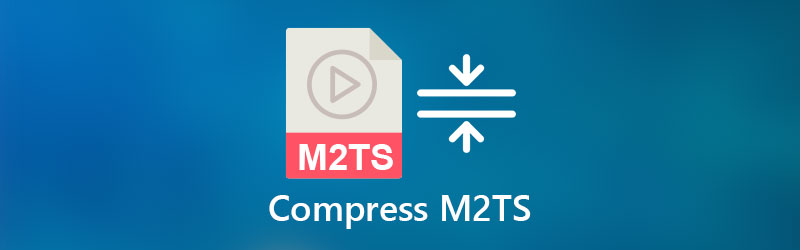
PAGINA INHOUD
Deel 1. M2TS-bestanden comprimeren en converteren naar MP4 met behoud van goede kwaliteit
U kunt M2TS-bestanden comprimeren naar MP4-indelingen, zodat ze op de meeste apparaten kunnen worden geopend. Vidmore Video converteerder is een professionele tool om M2TS-bestanden naar andere formaten te comprimeren. De veelzijdige toolbox-functies bieden u een compressor van hoge kwaliteit om M2TS-bestanden te verkleinen en de kwaliteit van de originele bestanden te behouden.
- Verklein de M2TS-bestanden en converteer ze met één klik naar andere formaten.
- Pas de video- en audioparameters van M2TS-videobestanden aan om de kwaliteit te behouden.
- Hardwareversnelling en multi-core processoroptimalisatie kunnen M2TS-bestanden met hoge snelheid comprimeren en bewerken.
- Duidelijk, veilig en stabiel in gebruik.
Stap 1. Na het downloaden en starten van Vidmore Video Converter, moet u op de Gereedschapskist op de interface. Klik vervolgens op de Videocompressor in het. Om M2TS-bestanden toe te voegen, moet u op de + in de interface klikken. U kunt bestanden kiezen in het pop-upvenster.

Stap 2. Vervolgens kunt u de parameters van video wijzigen, waaronder samendrukbaarheid, uitvoerformaat, resolutie en bitsnelheid. U moet op de klikken Formaat veld en selecteer MP4 in het menu. Om de samendrukbaarheid aan te passen, kunt u de grootte van de bestanden verkleinen.

Stap 3. U kunt de map instellen om de uitvoerbestanden op te slaan vóór de compressie. Klik op de Opslaan in veld en u kunt de map in de bladervensters kiezen. Dan kun je op de . klikken Samenpersen knop om de compressie te starten. Het proces duurt een paar minuten en u kunt de MP4-bestanden in de map vinden.
Vidmore Video Converter is een krachtige compressor die je kunt gebruiken om M2TS te verkleinen en om te zetten naar MP4-bestanden. Je kunt het ook gebruiken om MPEG comprimeren, ASF of andere videobestanden.
Deel 2. Hoe M2TS-bestanden gratis online te comprimeren
Als u een gemakkelijke en lichtgewicht tool wilt vinden om M2TS online te comprimeren, kunt u Vidmore proberen try Gratis online videocompressor. Je hebt alleen een browser nodig om het hele proces af te ronden. En je kunt ook formaten aanpassen om videobestanden op te slaan in populaire formaten zoals MKV en MP4.
- Sneller dan andere online compressoren om het comprimeren te voltooien.
- Hiermee kunt u meerdere M2TS-video's comprimeren met de functie voor batchcompressie.
- Krijg gratis toegang tot alle functies.
Stap 1. Ga naar het website van gratis online videocompressor. U kunt klikken op de Nu comprimeren om M2TS-bestanden in het venster toe te voegen.
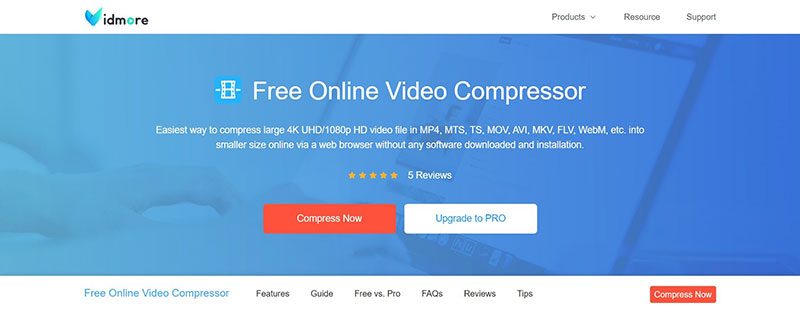
Stap 2. Vervolgens kunt u de uitvoergrootte en het formaat op het scherm kiezen. U kunt de stip slepen om de grootte aan te passen. Klik ook op de Formaat veld om uitvoerformaten te selecteren. U kunt de resolutie en ook de bitsnelheid wijzigen.

Stap 3. Om de compressie te starten, klikt u op de Samenpersen knop. Dan kunt u de uitvoerbestanden in de map vinden.
Deel 3. M2TS versus MP4
| M2TS | MP4 | |
| Gebruik van formaat | Maak hoogwaardige AVCHD- en Blu-ray-opnamevideo's | Bevatten multimediagegevens en streamen op internet |
| Audio- en videocodecs | MPEG-4 AVC/H.264-videocodec en Dolby Digital AC-3 Audio-codec | MPEG-4 AVC/H.264-videocodec en MPEG-4, AAC-LC-audiocodec |
| Compatibiliteit | Alleen compatibel met enkele spelers zoals VLC, Windows Media Player, Picture Motion Browser | Compatibel met bijna alle mediaspelers, platforms en apparaten |
| Video kwaliteit | Hoge resolutie video | Lagere kwaliteit vergeleken met M2TS-bestanden |
Deel 4. Veelgestelde vragen over M2TS-videocompressie
1. Hoe M2TS-bestanden comprimeren naar MPEG-2?
U kunt Vidmore Video Converter gebruiken om de compressie te realiseren. Het ondersteunt verschillende MPEG-2-formaten, waaronder MPG, MPEG, MOD, TOD, enz. Pas het formaat in de interface aan vóór de compressie. Bovendien kunt u met Vidmore Video Converter: comprimeer en converteer M2TS-video's naar MKV, MOV, MP4 en vele andere formaten.
2. Hoe kan ik mijn M2TS-videobestanden knippen?
U kunt een professionele video-editor gebruiken om de M2TS-bestanden te knippen. Vidmore Video Converter heeft ook een trimfunctie. Hiermee kunt u eenvoudig uw video's knippen door het begin- en eindpunt op de tijdlijn in te stellen.
3. Hoe lang duurt het om M2TS-bestanden naar MP4 te comprimeren?
Het hangt af van de M2TS-bestandsgrootte. Gewoonlijk kunnen Vidmore Video Converter en Free Online Video Compressor 500 MB bestanden in 2 minuten voltooien.
Gevolgtrekking
Dit artikel biedt oplossingen voor: hoe M2TS-bestanden te comprimeren. U kunt Vidmore Video Converter gebruiken om M2TS-bestanden te verkleinen en naar MP4 te converteren. Dankzij de veelzijdige functies kunt u de kwaliteit van de M2TS-video behouden. Als u de software niet op uw computer wilt installeren, kunt u ook een online service gebruiken, zoals Vidmore Free Online Video Compressor, om u te helpen de M2TS-compressie gratis online te realiseren.
Videotips
-
Video comprimeren
-
MTS/M2TS-oplossingen
-
Videocompressor


